
时间:2020-08-28 17:08:43 来源:www.win10xitong.com 作者:win10
由于操作失误,一些网友发现自己的win10系统出现了win10系统开机检测硬盘的问题,要是你的电脑技术没有达到一定的水平,可能就不能解决这个win10系统开机检测硬盘的情况。万一现在又找不到懂行的来解决,我们就只好自己来动手处理这个win10系统开机检测硬盘的问题了,其实可以效仿小编的这个流程进行如下操作:1、点击打开小娜,按下win+s组合键打开搜索框,输入:cmd ,在搜索结果中 命令提示符 上单击右键,点击【以管理员身份运行】;2、比如我们要关闭C盘的磁检,可以先对磁盘进行检测一下,查看是否存在故障,在命令提示符中输入命令:chkdsk c: /f 按下回车键即可关闭,如果是D盘那么就输入:chkdsk d: /f 按下回车键即可开始检测,检测分为3个步骤,耐心等待即可就可以很好的解决了。以下文章就是彻头彻尾的讲解win10系统开机检测硬盘的详细处理措施。
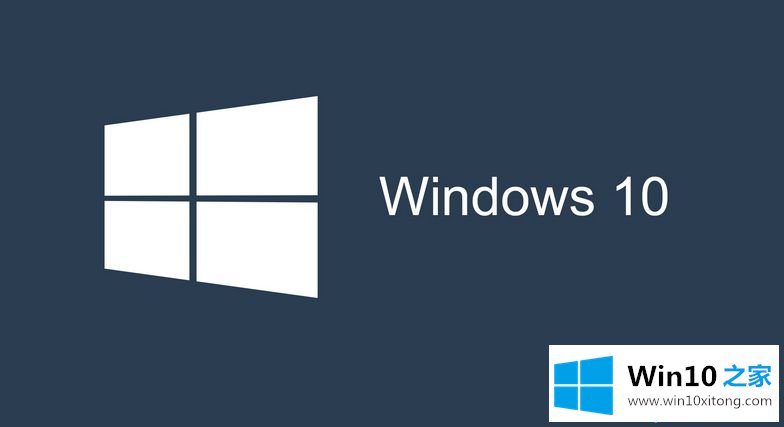
1、点击打开小娜,按下win+s组合键打开搜索框,输入:cmd ,在搜索结果中 命令提示符 上单击右键,点击【以管理员身份运行】;
2、比如我们要关闭C盘的磁检,可以先对磁盘进行检测一下,查看是否存在故障,在命令提示符中输入命令:chkdsk c: /f 按下回车键即可关闭,如果是D盘那么就输入:chkdsk d: /f 按下回车键即可开始检测,检测分为3个步骤,耐心等待即可。
Windows 已扫描文件系统并且没有发现问题,无需采取进一步操作。
关闭开机磁盘的操作方法:
1、将下面代码复制起来保存为.reg 注册表文件:
Windows Registry Editor Version 5.00
[HKEY_LOCAL_MACHINE\SYSTEM\CurrentControlSet\Control\Session Manager]
"BootExecute"=hex(7):61,00,75,00,74,00,6f,00,63,00,68,00,65,00,63,00,6b,00,20,\
00,61,00,75,00,74,00,6f,00,63,00,68,00,6b,00,20,00,2a,00,00,00,00,00
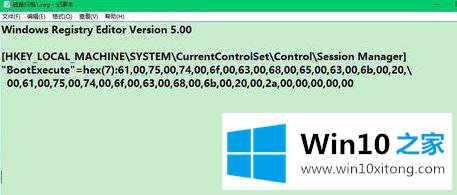
2、将保存好的reg文件双击运行,在弹出的注册表编辑器对话框中点击:是 即可;
3、通过以上步骤修改之后,BootExecute键值更改为:autocheck autochk * 我们就将开机磁盘的问题给彻底关闭掉了!
上述给大家介绍的就是win10系统开机检测硬盘的关闭方法,参照上面的方法步骤就可以将其关闭了,希望可以帮助到大家。
对大家造成困扰的win10系统开机检测硬盘问题是不是根据本文提供的方法得以解决了呢?通过上面讲的方法就可以解决win10系统开机检测硬盘的问题了,希望对您有所帮助。